[PS4] 華麗なる連携機能だ! iPhoneのフリック入力と辞書機能そのままに PS4 で文字が打ち込めます!
@donpy さんって、PS4のiPhoneアプリ試しましたか?アレで外部キーボードの代わりが務まります。
— 喫茶店@車椅子 (@kissaten) 2014, 3月 6
こんなツイートをいただきました。
PS4のリモート機能に「セカンドディスプレイ」モードがあるんですが、正直ほとんど使ったことがありませんでした。
iPhone用 PSアプリではこの「セカンドディスプレイ」モードは使えるんですね。これをうまく利用することで、PS4に iPhoneの文字入力を適用できるという面白い Tips です。
PlayStaiton App をインストールしよう
まず、iPhone に「PlayStation App」をインストールしましょう。
PlayStation®App 1.60.6
容量 :3.7 MB
価格 : 無料
販売元: Sony Computer Entertainment
ダウンロードして、PSNアカウントとパスワードを使ってログインしましょう。
PS4 の[設定]をしよう。
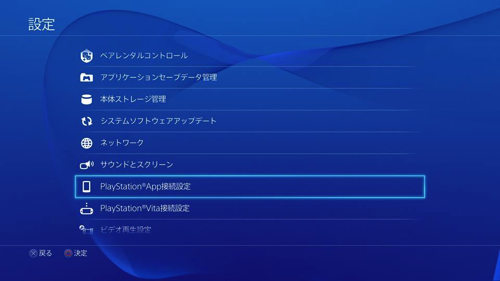
PS4 と PlayStation App の紐付けは [設定] から、 [PlayStation App 連携設定] を指定します。
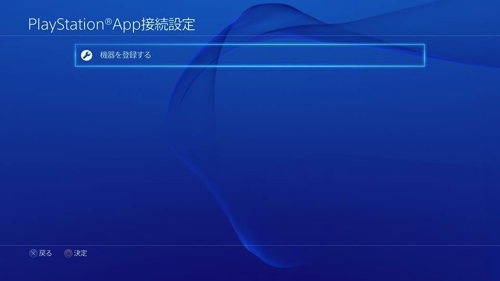
指示に従って連携を有効にしましょう。コードが発行されますので、
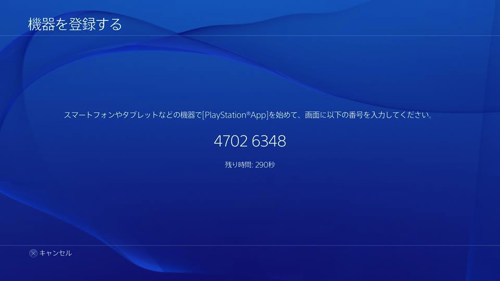
制限時間以内に iPhone にコードを入力すればOKです。
iPhone と PS4 の接続
まず、「PlayStation App」を起動します。
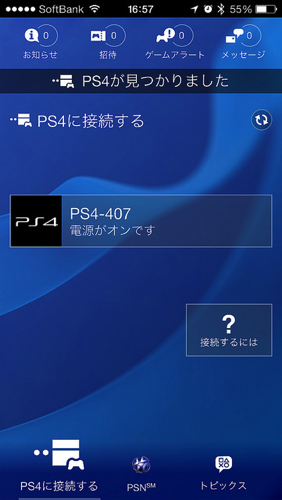
すると PS4 が同一Wi-Fi内にありますと「PS4が見つかりました」とメッセージが出ますので、PS4 のアイコンをタップしましょう。
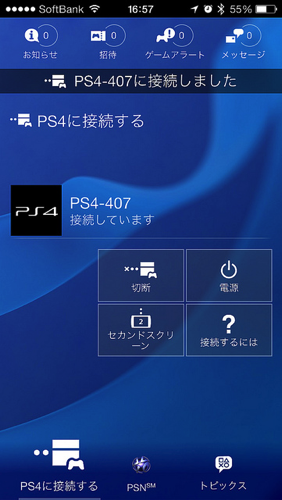
PS4 に無事接続されました。
メニューは4つ現れ、[切断] [電源] [セカンドスクリーン] それに [接続するには](ヘルプ)が表示されました。
この中の [セカンドスクリーン] がなかなか凄いんです。
文字入力が iPhone からできる。
さきほどの [セカンドスクリーン] を選択するとやや残念な画面が。

前回このアプリを試したときはこの画面が出て「なんやいまいちやな。」と思ってました。が、違うのです。
画面上に2つの小さなアイコンがあります。「2」と書いたアイコンとキーボードのようなアイコン。
試しに「2」と書かれたアイコンをタップしますと、
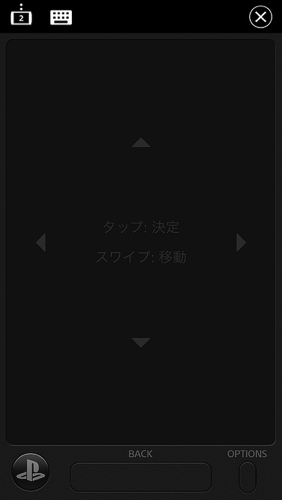
まるで iPhone から AppleTV をリモート操作する「Remote」アプリのように PS4 を操作できるんですね。PSボタンもついてます。これで、iPhone を使って PS4 をリモート操作できます。
それともう一つ、キーボードアイコンをタップしてみましょう。
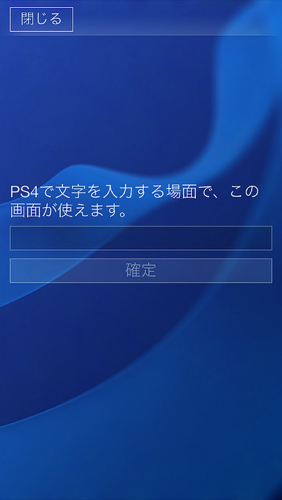
このような画面が出ます。ここで入力した文字が PS4 上に反映されるんですね。つまり、iPhone の入力メソッドがすべて使えますので、例えば、辞書登録したような文字列も簡単に PS4 上に送信することができます。
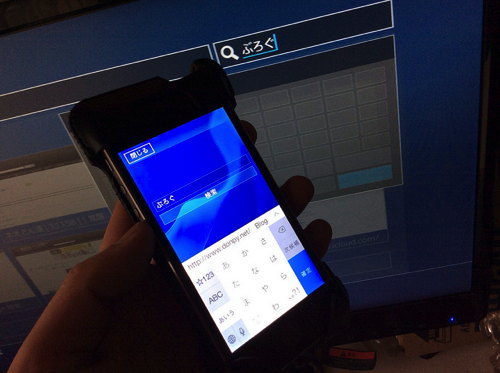
iPhone から「ぶろぐ」と入力しますと、候補に 「http://www.donpy.net」 と出てくるのですが、そのまま変換いたしますと、
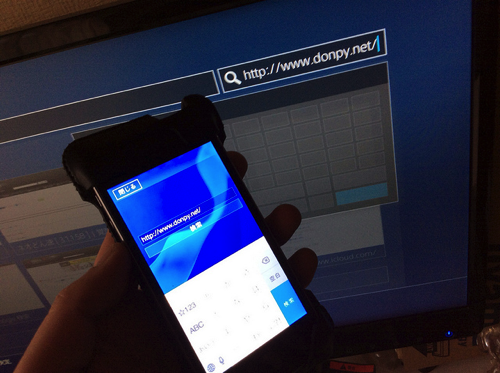
うっひょーーー!!!!!そのまま変換した文字列が PS4 に表示されました。これは凄い。
あくまで PS4 はゲーム機ですが、このような連携があるので、ブラウザもいろいろと使いこなしができそうです。
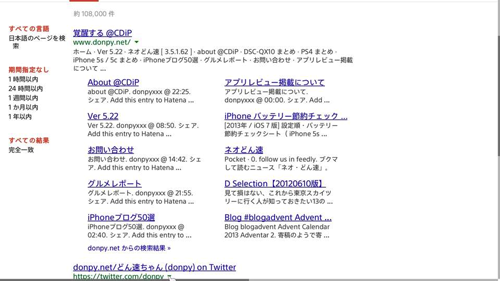
見事に検索することができましたよ!
いやー面白い機能を教えていただきましてありがとうございました!< @kissaten さん
Amazonリンク
 |
ソニー・コンピュータエンタテインメント 2014-02-22
売り上げランキング : 10
|
みなさんはどう思われましたか?
ブログへのいいね!もそのノリで是非!
ブログの購読は「Feedly」こちらからぜひ Follow お願いします!!
.

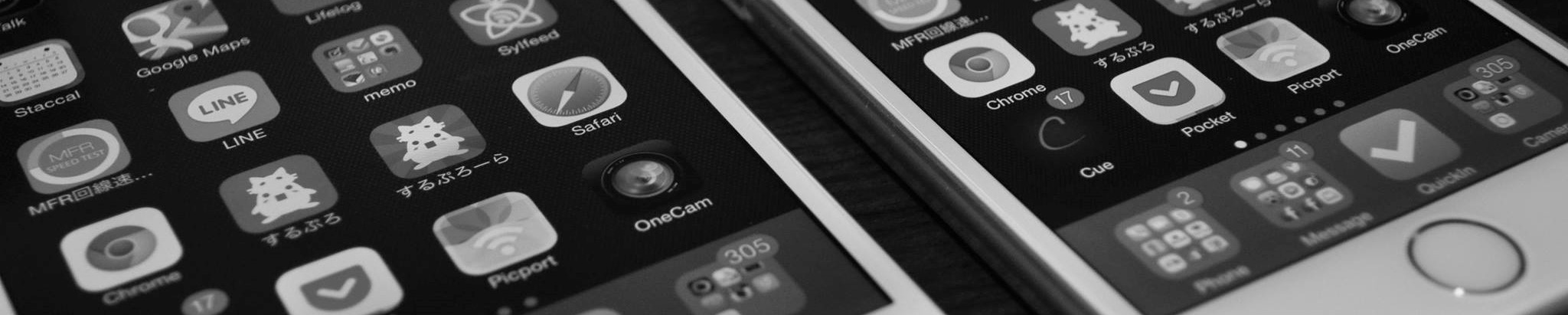




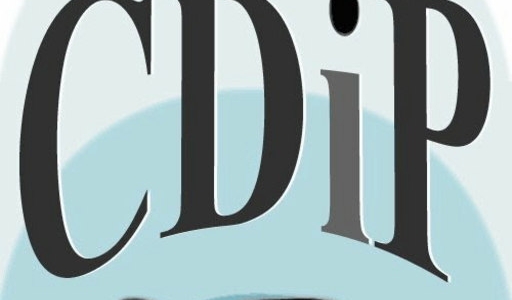




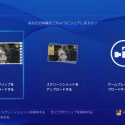

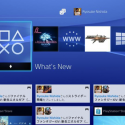
![[PS4] セットアップの流れはこんな感じでした。](https://www.donpy.net/wordpress/wp-content/uploads/wordpress-popular-posts/31995-featured-125x125.png)



